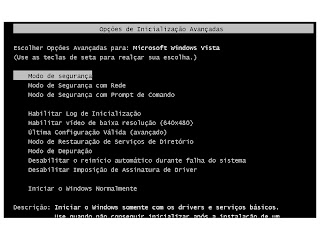DEIXAR O XP COM A CARA DO WINDOWS VISTA
Você que gosta do tema do Windows Vista mas não quer abrir mão da praticidade do XP, estarei neste Post como mudar o tema de uma maneira muito simples. OBS: Antes de qualquer mudança, crie um ponto de Restauração do Sistema. 1º - Faça o download dos arquivos necessários e decompacte-o em uma pasta de sua escolha. Replacer Uxtheme.dll Dlls Icones (traca icones para estilo Vista) Razor Entre na pasta onde você descompactou o Replacer e execute o arquivo replacer.cmd, uma janela prompt será exibida. Vá até o diretório C:\WINDOWS\system32 e localize o uxtheme.dll (original), em seguida arraste-o (arraste e solte) para dentro do Replacer. Depois disso o Replacer localiza o arquivo uxtheme.dll, conforme pode ser visto na imagem. Pressione Enter. Agora entre na pasta onde você colocou o uxtheme.dll modificado que você baixou e arraste-o também para o Replacer . Pressione Enter. Após a operação, uma mensagem solicitará confirmação para a troca dos arquivo